LINEでトーク画面の背景を相手によって変えたい!
・背景の変更がどうやるの?
・トークの背景画像を変更したら、相手も変わるの?
・メッセージの吹き出しの色はどうなるの?
と、お悩みではないですか?
私も知らなかったんですよ!
LINEでトークの背景色を相手によって変更する事ができるって…。
知り合いに教えてもらって実際にやってみたのですが、とても簡単!
トーク画面の背景画像の変更にかかった時間は1分くらい!
とても簡単にできましたよ~。
背景画像を変更する事で、メッセージの誤送信を減らすメリットもあります。
ということで本日の記事は、LINEでトーク画面の背景画像を相手によって変更する方法をわかりやすく紹介していきますね~。
LINEでトーク画面の背景画像を相手によって変更する方法
先ほども言いましたが、LINEでトーク画面の背景画像を相手によって変更する方法はとても簡単ですよ!
簡単な操作手順で、トーク画面の背景画像を変更する事ができます。
さっそくその手順を紹介していきますね~。
また、トーク画面の変更した場合に、相手側はどうなるのか?
・通知がいくのか?
・相手の背景画像も変更されるのか?
なども実際にスマホ2台使って確認してみましたので、その結果も合わせて紹介していきますね~。
LINEでトーク画面の背景画像を相手によって変更するのは簡単!
LINEでトーク画面の背景画像を相手によって変更する方法ですが、まず最初に、スマホのホーム画面からLINEアプリをタップして開いてください。
そうしたら次に、背景画像を変更したい相手のトーク画面を開いてください。
その次に、画面右上の「三」をタップしてください。

画面が切り替わったら、「その他」をタップしてください。
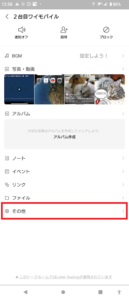
次の画面では、「背景デザイン」をタップしてください。
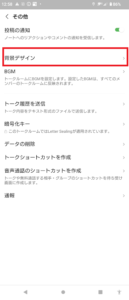
そうすると次の画面では、
・イラスト
・カラー
・自分の写真
という項目があります。
この中で「イラスト」と「カラー」は、LINEにインストーるされている背景画像です。
また、「自分の写真」を選ぶと、スマホに保存されている画像の中からトーク画面の背景写真を選ぶことができますよ~。
好きな画像を選んでタップしてください。
最後に画面右下の「適用」をタップすれば完了!

トーク画面の背景を相手によって変更する事ができました。
(自分と相手のメッセージの吹き出しの色も確認してみましたが、背景画像によって変更される子音はありませんでした。)
要点をまとめてみますね。
1.スマホのホーム画面からLINEアプリをタップ
2.背景画像を変更したい相手のトーク画面を開く
3.画面右上の「三」をタップ
4.「その他」をタップ
5.好きな画像を選んでタップ
6.最後に画面右下の「適用」をタップ
となります。
次に、トーク画面の背景画像を変えた場合に、相手側はどうなるか?について、スマホ2台使った検証結果を紹介していきますね。
トーク画面の背景画像を変えら相手側はどうなる?
次に、自分がトーク画面お背景画像を変更した時に、相手はどうなるかについて、スマホ2台使って検証してみた結果、背景画像の変更は、
・相手に通知はいかない
・相手の背景画像を変更することは出来ない
という結果になりました。
なので、トーク画面の背景画像を変更しても、相手にはバレることはありません。
まとめ
ということで本日の記事は、LINEでトーク画面の背景を相手によって変える方法を紹介しました。
トーク画面の背景を変更する事で、メッセージの誤送信を防ぐことができますので、私は積極的にやった方がいいと思います。
また、背景画像を変更しても、
・相手に通知はいかない
・相手の背景画像を変更することは出来ない
ということでしたので、相手の迷惑にはなりませんので、ぜひやってみてください。
本日の記事は以上です。
最後までお付き合いいただき、ありがとうございます。

